
From: Learn Axure RP 8 Beta: Team Projects on Axure Share(http://www.axure.com/c/blog/166-learn-axure-rp-8-beta-print-guides-configurations.html)
团队项目允许你的团队成员同时处理同一个项目。同时还维护对项目变更的修订历史。如果你不是很熟悉团队项目是如何工作的,可以通过这篇文章(http://www.axure.com/learn/team-projects/basics)了解。
在 Axure 8 中,我们提供了将团队项目托管至Axure Share的功能,作为当前托管团队项目至SVN服务器功能的另一个选择。和7.x中一样,通过检出和提交项目来在团队项目中进行协作。托管至Axure Share对团队项目来说应该是个简单和快捷的选项。
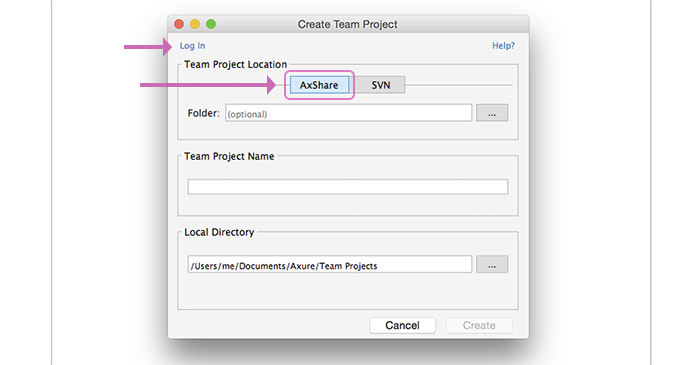
在Axure Share中创建一个新的团队项目
在主菜单栏中选择“团队 > 基于当前文档创建团队项目”;谁能操作团队项目?
一旦在Axure Share中创建好团队项目,可以设置允许其他人参与进来。能否操作一个团队项目取决于是他是否可以操作包含该项目的Axure Share工作区。如需查看和编辑Axure Share中的某个团队项目,每个参与成员需先创建一个Axure账号,然后被邀请加入包含团队项目的工作区中。可访问 AxShare 基本要素(http://www.axure.com/learn/axshare/basics) 了解更多关于工作区的信息。
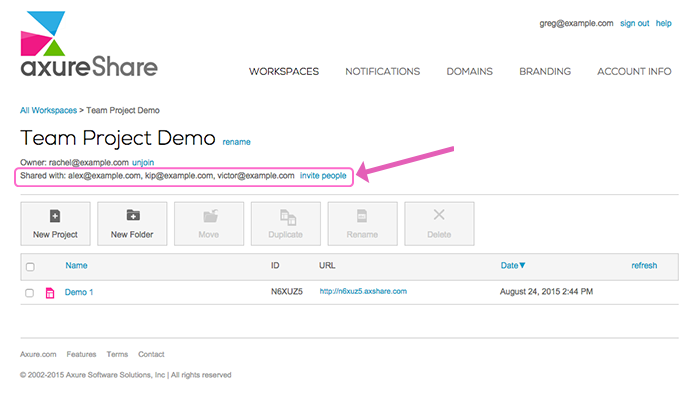
从Axure Share上获取一个团队项目
按以下步骤获取Axure Share上的已有团队项目:
在主菜单中选择“团队 > 获取并打开团队项目”;Beta版测试注意事项
在Beta版测试期间,将继续不断改进团队项目的Axure Share 相关功能。比如:浏览修订历史以及提交项目时输入备注的功能。
团队项目托管至Axure Share的收费计划暂未确定。在测试期间,可随意创建任意数量的项目,但是请注意当测试结束后,继续托管将可能要收费。
如果无法使用Axure Share功能,咋办?
如果你无法使用和Axure Share一样的云服务,可以继续在你的服务器上使用SVN来存放团队项目。此外,我们还提供一个可以安装在防火墙后的Axure Share私有版本。如果你对此感兴趣,可以去邮 support@axure.com
关于Axure RP 8 Beta的更多学习内容:
Axure RP 8 Beta测试版已发布,编组功能,部件样式,预设部件库,设计区域优化,钢笔工具,流程图改进,新动作和动效,新的事件,快照部件,打印指南和配置,在Axure Share中托管团队项目
即将更新文章:中继器更新。
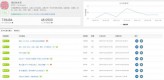 阅读量能达到300W的推文,到底都写了些什么?文章来源:西瓜君(公众号ID:抢新闻,重时效“速度是新闻的第一生命力”对于资讯类地方号来说,内容能够在短时间内引起关注和传播,时效是一个很关键的因素。如果能够在
阅读量能达到300W的推文,到底都写了些什么?文章来源:西瓜君(公众号ID:抢新闻,重时效“速度是新闻的第一生命力”对于资讯类地方号来说,内容能够在短时间内引起关注和传播,时效是一个很关键的因素。如果能够在 不是土豪,也能借势欧洲杯?根据统计,上一届欧洲杯期间,每场比赛高达0.77的收视率,仅次于奥运会,远超其余电视节目。有62.2%的网民明确表示会关注欧洲杯相关话题。面对如此火爆的周期性体
不是土豪,也能借势欧洲杯?根据统计,上一届欧洲杯期间,每场比赛高达0.77的收视率,仅次于奥运会,远超其余电视节目。有62.2%的网民明确表示会关注欧洲杯相关话题。面对如此火爆的周期性体 最新论坛运营推广实战案例+详解方法(2.8万的课)论坛推广难吗一、如何高效的做论坛推广(方法)?1、抢沙发这种很俗的的抢沙发对于操作过论坛推广的朋友应该是非常熟悉不过了,但是,抢沙发主要分为两种,一种是手工抢沙
最新论坛运营推广实战案例+详解方法(2.8万的课)论坛推广难吗一、如何高效的做论坛推广(方法)?1、抢沙发这种很俗的的抢沙发对于操作过论坛推广的朋友应该是非常熟悉不过了,但是,抢沙发主要分为两种,一种是手工抢沙